Jak opravit, že server narazil na chybu na Disku Google?
Poskytneme informace o tom, jak opravit chybu „The Server Encountered An Error“, se kterou se uživatelé Disku Google setkávají při pokusu o nahrání jakéhokoli souboru.

Uživatelé Disku Google, když chtějí nahrát jakýkoli soubor, narazí na chybu „Server narazil na chybu“anemohou nahrávat soubory. Pokud se potýkáte s takovým problémem, můžete najít řešení podle níže uvedených návrhů.
Co znamená, že server zaznamenal chybu na Disku Google?
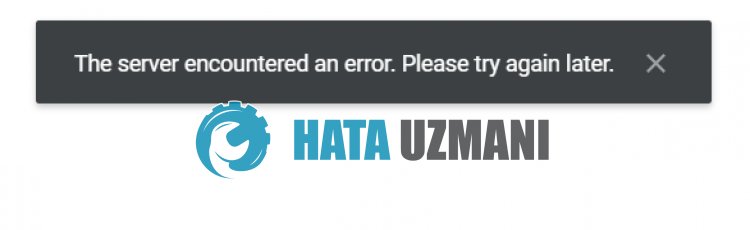
Chyba Disku Google „Server narazil na chybu“ se objevuje v důsledku servisu nebo selhání serveru.
Problémy s mezipamětí aplikace mohou navíc způsobit různé chyby, jako je tato.
Za tímto účelem se pokusíme problém vyřešit tím, že vám sdělíme několik návrhů.
Jak opravit chybu serveru na Disku Google
1-) Zkontrolujte server
Údržbářské práce nebo problémy se zhroucením serveru mohou způsobit různé chyby, jako je tato.
Proto musíme zkontrolovat servery Disku Google.
Za tímto účelem můžete zkontrolovat server z Twitteru nebo UpDownRadar pomocí odkazů, které ponecháme níže.
Zkontrolujte server Disku Google z DownDetector
Zkontrolujte server Disku Google na Twitteru
Pokud na serveru dojde k nějaké údržbě nebo k havárii serveru, budete muset počkat na opravu.
2-) Vymažte mezipaměť Disku Google
Soubory v dočasné mezipaměti aplikace Disk Google mohou být problematické nebo nesprávně nahrané.
Chcete-li tento problém vyřešit, můžeme problém odstranit vymazáním mezipaměti prohlížeče.
- Nejprve přejděte na stránku Disku Google. Kliknutím přejděte na web.
- Klikněte pravým tlačítkem na stránku, na kterou jsme se dostali,aklepněte na „Prozkoumat“.
- V panelu, který se otevře, klikněte na "Aplikace".
- Poté klikněte na "Úložiště" vlevo.
- Po tomto procesu přejděte na panel vpravo dolůaklikněte na tlačítko „Vymazat data webu“.
Po provedení operace můžete zkontrolovat, zda problém přetrvává obnovením stránky.
Pokud se přihlašujete na Disk Google přes mobil;
- Spusťte prohlížeč Google Chrome.
- Klikněte na tři tečky vpravo nahoře nebo vpravo dole. (Liší se pro zařízení AndroidaiPhone)
- Na obrazovce, která se otevře, klikněte na možnost „Historie“.
- Poté klikněte na "Vymazat údaje o prohlížení"avymažte historiiamezipaměť.
Po dokončení procesu čištění to můžete zkontrolovat na webu Disku Google.
3-) Zakázat pluginy
Doporučuji, abyste ve svém prohlížeči zakázali všechny aktivní pluginy.
Je to proto, že některé pluginy mohou algoritmu bránit ve fungování.
Za tímto účelem deaktivujte všechny aktivní pluginy v prohlížečiaobnovte stránku, abyste zjistili, zda problém přetrvává.
4-) Přihlaste se z jiného prohlížeče
Pokud pro vás žádný z těchto postupů není řešením, můžete konečně zkontrolovat, zda web Disk Google funguje z jiného prohlížeče.








![Jak opravit chybu serveru YouTube [400]?](https://www.hatauzmani.com/uploads/images/202403/image_380x226_65f1745c66570.jpg)










